电影色调:调出高逼格电影感风景大片
H-_-Y 人气:0
这个教程的分享重在思路的学习,就是你知道怎么个回事,可以运用哪些工具达到什么效果就行了,切勿去记任何参数或步骤,也不必拘泥于我这种方法。


素材:

言归正传,教程开始: 先把在原图ACR(adobe camera raw,Photoshop中的插件)中进行基本调整,在ACR中,我只对照片做了最基本最基本的调整,除了增加了自然饱和度外,没有在其他地方对照片的色调有所改动,是因为把调色的步骤留到在PS中来调整能更好地把控和细致地调整。
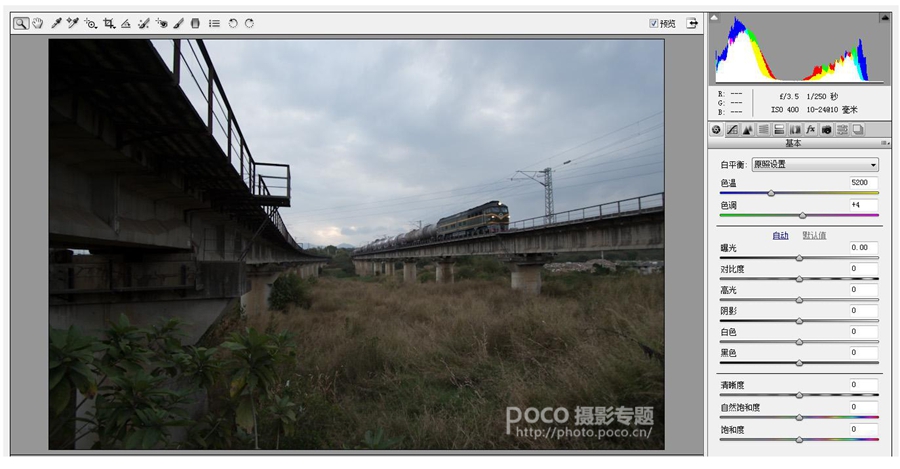
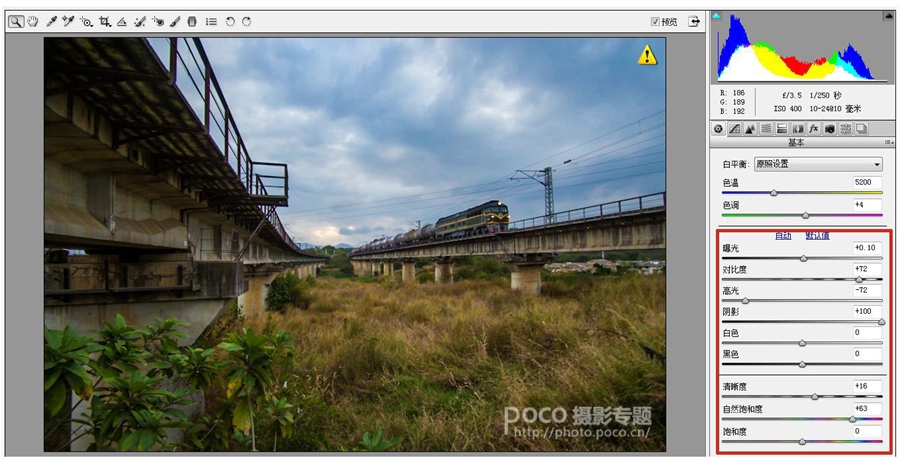
然后进入到PS中,调整图片下方草的颜色。
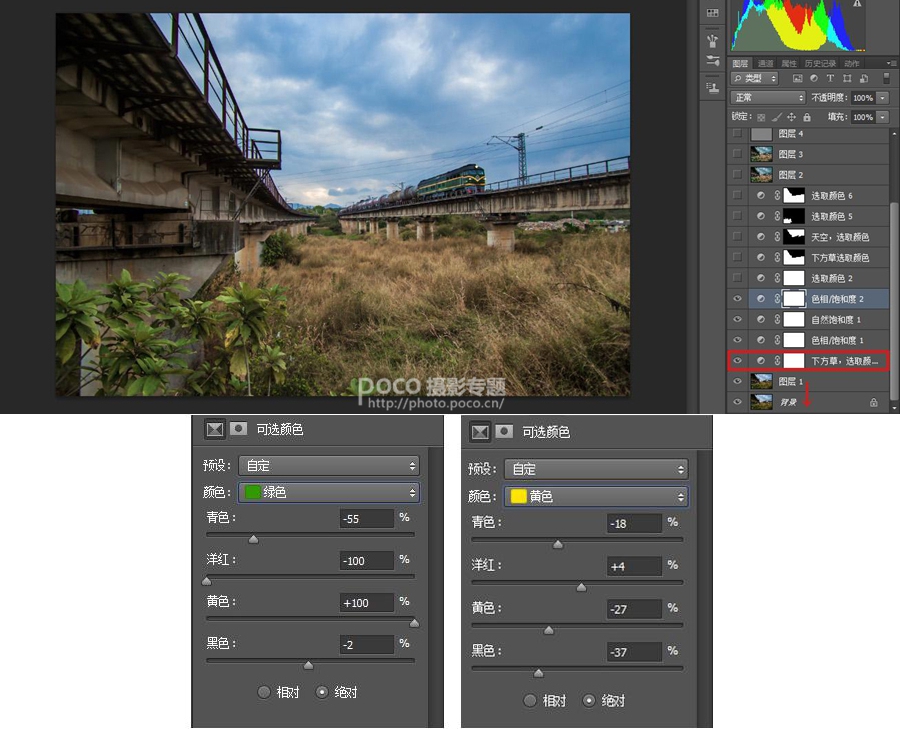
对整个图片的暗部色调进行微调(看不出效果可以返回看上一图):

通过蒙版再次对图片中的草的颜色进行调整:
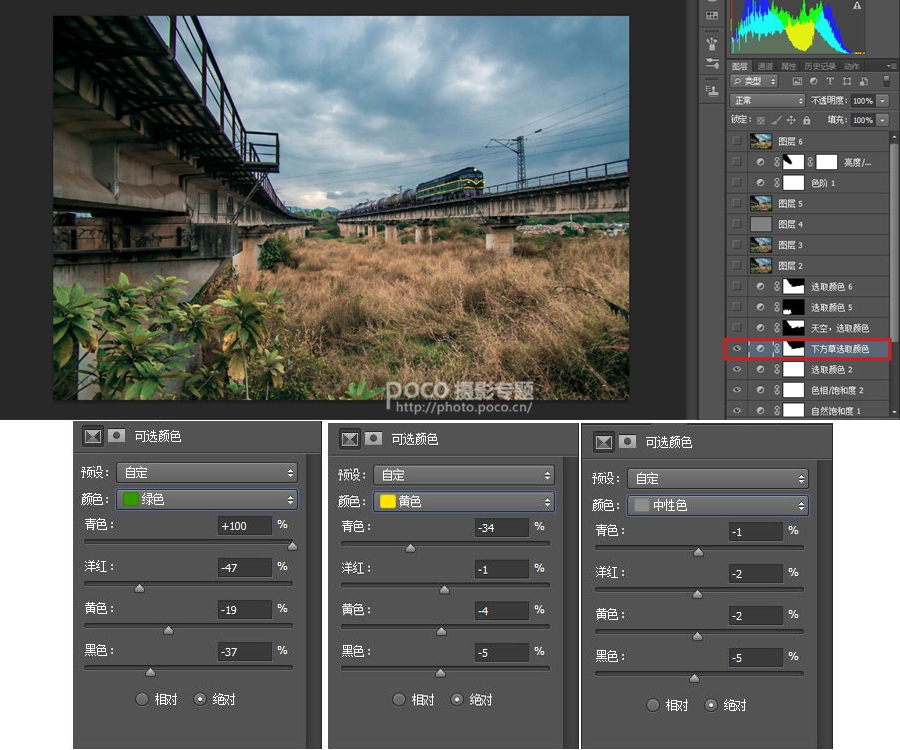
通过蒙版对天空进行处理,让天空看起来更黑暗深沉些:

最后对照片的整体进行去噪、锐化等等细节的处理(红框显示):

好,就这样结束啦,是不是有点坑爹,还是那句不喜勿喷哈。
说在后面的话: 一些高手可能早就发现照片的某些部位画质渣渣,嗯对,但本次教程重在整体调色思路的分享,画质器材这些不在讨论范围内哈~
看完教程有人肯定会问,“电影海报”那张照片怎么弄,其实就是先二次截图,然后百度下载个电影海报的PSD再移花接木就好了,非常简单;电影海报的PSD不要问我要,你连百度找个素材的能力都没有还玩什么PS~



素材:

言归正传,教程开始: 先把在原图ACR(adobe camera raw,Photoshop中的插件)中进行基本调整,在ACR中,我只对照片做了最基本最基本的调整,除了增加了自然饱和度外,没有在其他地方对照片的色调有所改动,是因为把调色的步骤留到在PS中来调整能更好地把控和细致地调整。
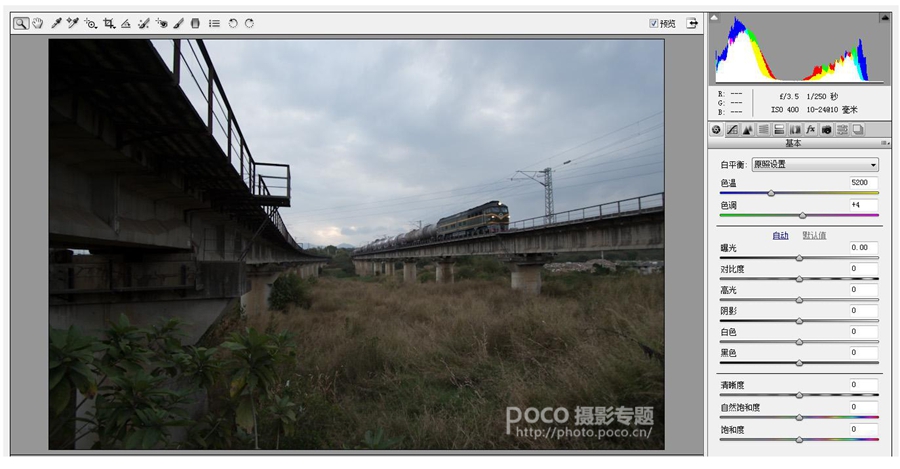
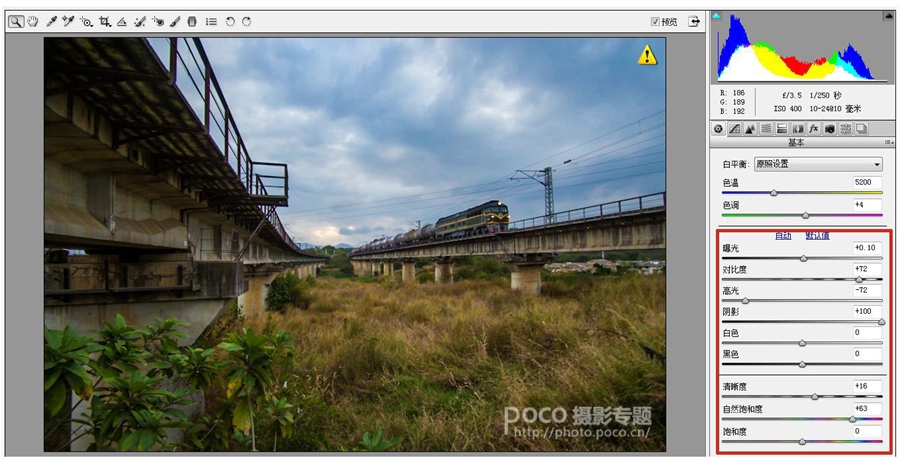
然后进入到PS中,调整图片下方草的颜色。
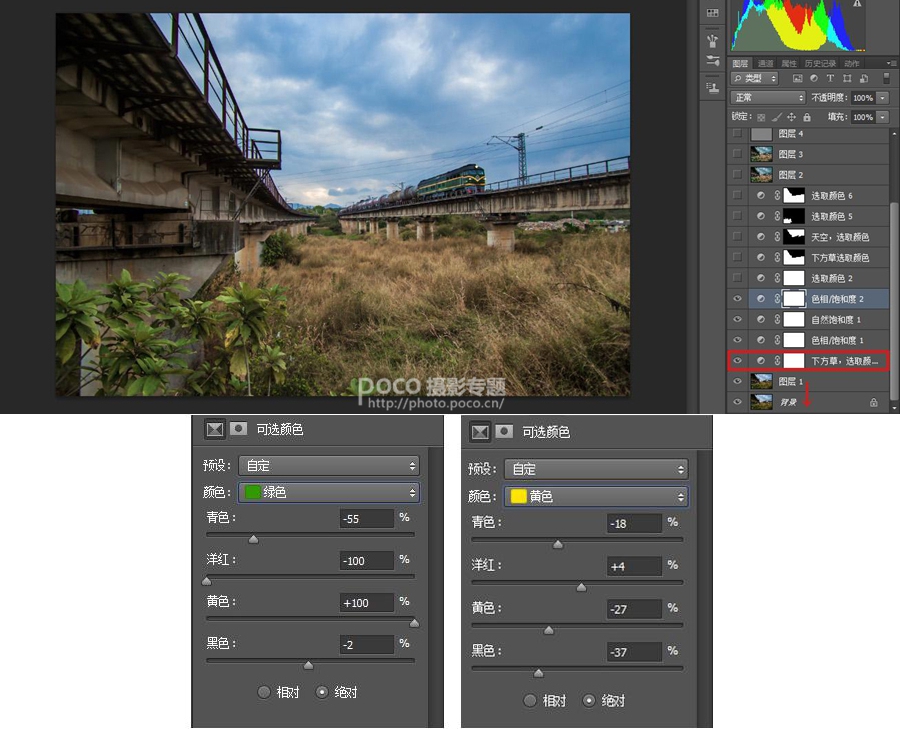
对整个图片的暗部色调进行微调(看不出效果可以返回看上一图):

通过蒙版再次对图片中的草的颜色进行调整:
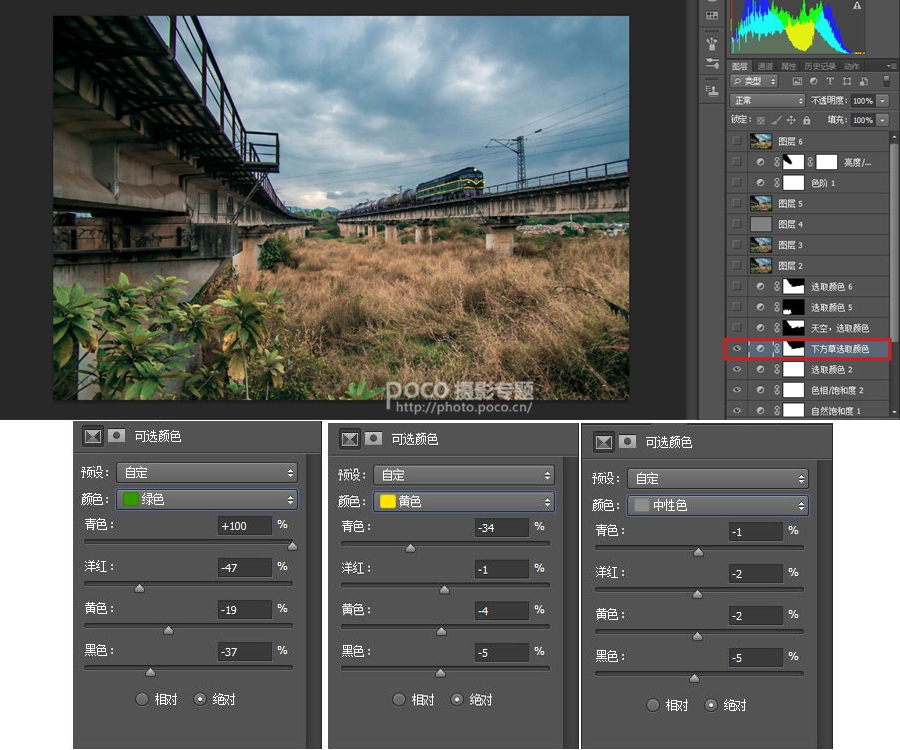
通过蒙版对天空进行处理,让天空看起来更黑暗深沉些:

最后对照片的整体进行去噪、锐化等等细节的处理(红框显示):

好,就这样结束啦,是不是有点坑爹,还是那句不喜勿喷哈。
说在后面的话: 一些高手可能早就发现照片的某些部位画质渣渣,嗯对,但本次教程重在整体调色思路的分享,画质器材这些不在讨论范围内哈~
看完教程有人肯定会问,“电影海报”那张照片怎么弄,其实就是先二次截图,然后百度下载个电影海报的PSD再移花接木就好了,非常简单;电影海报的PSD不要问我要,你连百度找个素材的能力都没有还玩什么PS~

加载全部内容